8-8每周总结
上一周学习了一台虚拟机的配置,这一周开始将虚拟机的配置分发到其他主机:
1 ) 利用模板机 hadoop100 ,克隆 三台虚拟机: :hadoop102 hadoop103 hadoop104
注意:克隆时,要先关闭 hadoop100
2 )修改 克隆机 IP ,以下以 hadoop102 举例说明
(1)修改克隆虚拟机的静态 IP
[root@hadoop100 ~]# vim /etc/sysconfig/network-scripts/ifcfg-
ens33
改成
DEVICE=ens33
TYPE=Ethernet
ONBOOT=yes
BOOTPROTO=static
NAME="ens33"
IPADDR=192.168.10.102
PREFIX=24
GATEWAY=192.168.10.2
DNS1=192.168.10.2
(2)查看 Linux 虚拟机的虚拟网络编辑器,编辑->虚拟网络编辑器->VMnet8
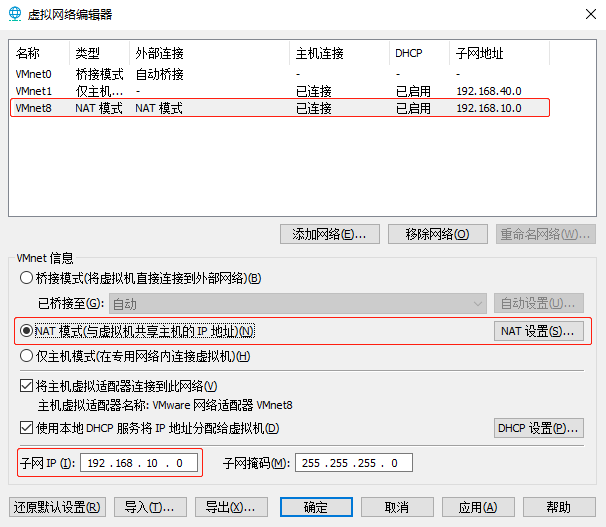
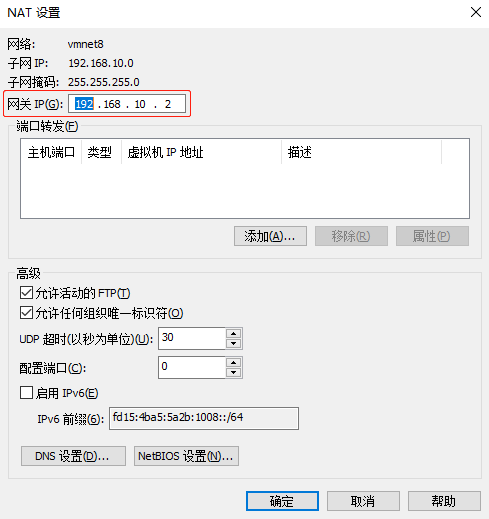
(3)查看 Windows 系统适配器 VMware Network Adapter VMnet8 的 IP 地址
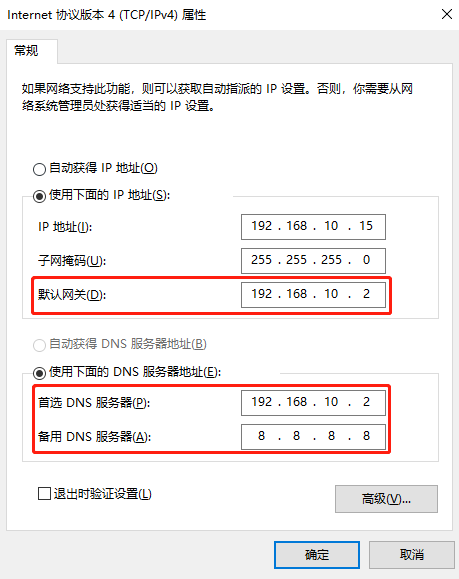
(4)保证 Linux 系统 ifcfg-ens33 文件中 IP 地址、虚拟网络编辑器地址和 Windows 系
统 VM8 网络 IP 地址相同。
3 ) 修改 克隆机 主机名 ,以下以 hadoop102 举例说明
(1)修改主机名称
[root@hadoop100 ~]# vim /etc/hostname
hadoop102
(2)配置 Linux 克隆机主机名称映射 hosts 文件,打开/etc/hosts
[root@hadoop100 ~]# vim /etc/hosts
添加如下内容
192.168.10.100 hadoop100
192.168.10.101 hadoop101
192.168.10.102 hadoop102
192.168.10.103 hadoop103
192.168.10.104 hadoop104
————————————————————————————
更多 Java –大数据 –前端 –python 人工智能资料下载,可百度访问:尚硅谷官网
192.168.10.105 hadoop105
192.168.10.106 hadoop106
192.168.10.107 hadoop107
192.168.10.108 hadoop108
4 )机 重启克隆机 hadoop102
[root@hadoop100 ~]# reboot
5 ) 修改 windows 的主机映射文件 (hosts 文件)
(1)如果操作系统是 window7,可以直接修改
(a)进入 C:\Windows\System32\drivers\etc 路径
(b)打开 hosts 文件并添加如下内容,然后保存
192.168.10.100 hadoop100
192.168.10.101 hadoop101
192.168.10.102 hadoop102
192.168.10.103 hadoop103
192.168.10.104 hadoop104
192.168.10.105 hadoop105
192.168.10.106 hadoop106
192.168.10.107 hadoop107
192.168.10.108 hadoop108
(2)如果操作系统是 window10,先拷贝出来,修改保存以后,再覆盖即可
(a)进入 C:\Windows\System32\drivers\etc 路径
(b)拷贝 hosts 文件到桌面
(c)打开桌面 hosts 文件并添加如下内容
192.168.10.100 hadoop100
192.168.10.101 hadoop101
192.168.10.102 hadoop102
192.168.10.103 hadoop103
192.168.10.104 hadoop104
192.168.10.105 hadoop105
192.168.10.106 hadoop106
192.168.10.107 hadoop107
192.168.10.108 hadoop108
(d)将桌面 hosts 文件覆盖 C:\Windows\System32\drivers\etc 路径 hosts 文件



 浙公网安备 33010602011771号
浙公网安备 33010602011771号